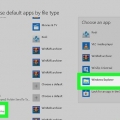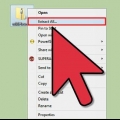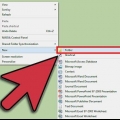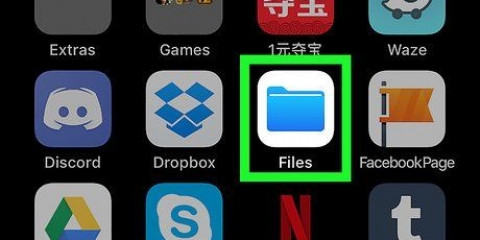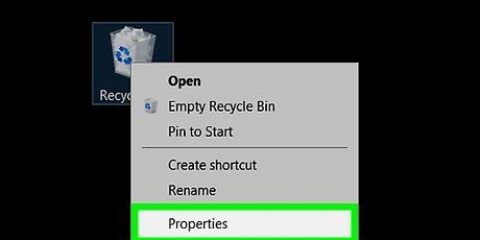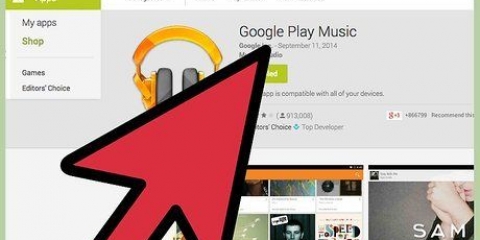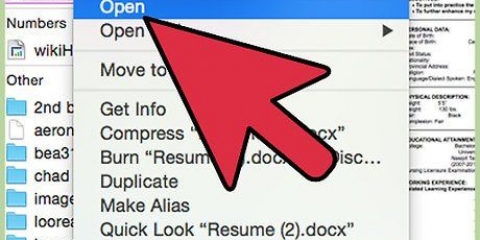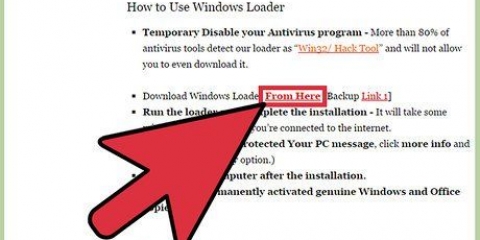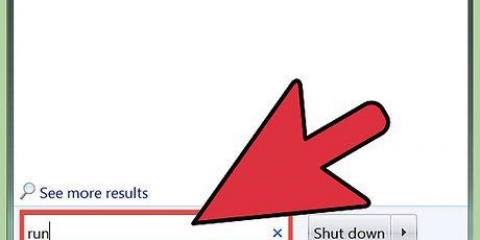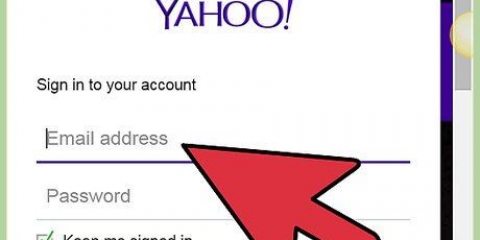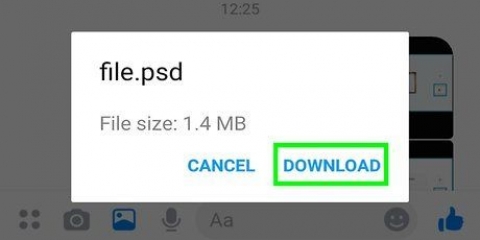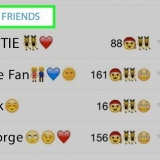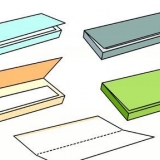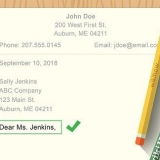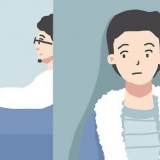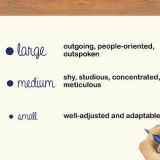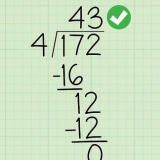Åbning af en zip-fil uden winzip
Indhold
En zip-fil indeholder en eller flere filer komprimeret til en enkelt arkivfil. Et arkiv skal udpakkes med komprimeringssoftware for at få adgang til filerne i arkivet. Windows, OS X og Linux operativsystemer har indbygget software til .for at udpakke zip-filer. Men du kan også bruge ekstern software. I denne artikel kan du læse, hvordan du gør.
Trin
Metode 1 af 3: Brug af indbygget software

1. Dobbeltklik på zip-filen. På Windows XP eller nyere, Mac OS X og Ubuntu Linux, vil den dobbeltklikke på a .zip-fil vil automatisk aktivere en indbygget udtrækker. Derefter kan du kopiere filerne til en anden mappe.
- OS X opretter en ny mappe ved siden af zip-filen, når du dobbeltklikker på den, men mappen åbner muligvis ikke automatisk.

2. Højreklik på zip-filen. På Windows og Linux kan du højreklikke på zip-filen og vælge "Pak alt ud" eller "pakke ud her". Bi "Pak alt ud" du kan vælge et ønsket sted, på "pakke ud her" indholdet af zip-filen vil blive placeret i samme mappe som zip-filen.
Metode 2 af 3: Brug anden software

1. Download komprimeringssoftware. Zip-formatet er et åbent format, så enhver komprimeringssoftware kan oprette eller udpakke zip-filer. Der er flere muligheder tilgængelige, både gratis og software, som du skal betale for. Her er nogle populære gratis muligheder:
- 7Zip
- PeaZip
- TUGZip
- 7zX (Mac OS X)

2. Åbn zip-filen med softwaren. Når du har installeret den nye komprimeringssoftware, skal du højreklikke (kommando-klik på en Mac) på zip-filen og vælge "Åben med...". Find din komprimeringssoftware på listen over muligheder, og klik på den for at åbne filen.

3. Udtræk indholdet. Når zip-filen er blevet pakket ud, kan du flytte indholdet til en anden mappe eller flytte bestemte filer til andre steder på din computer.
Metode 3 af 3: Brug af Windows Stifinder til MP3-filer

1. Højreklik på den downloadede zip-fil.

2. Vælg "At åbne".

3. Højreklik på den valgte zip-fil og vælg "Åben med" > "Windows Stifinder".

4. Vælg dine downloadede MP3-filer og træk dem til "Mit musik".
Tips
For visse komprimerede filer, som f.eks .7z eller .tar-filer, skal du bruge specialiseret software, for eksempel 7-Zip eller PeaZip.
Artikler om emnet "Åbning af en zip-fil uden winzip"
Оцените, пожалуйста статью
Populær